
Control de Series Con Impresión de Ticket y/o Factura

Whats 7222816462. Mejoramos la experiencia en el Punto de Venta de tu NEGOCIO












.

Descarga el Emulador de impresora
Permite crear archivos PDF de manera rápida y sencilla.
pdf creator,
pdfcreator
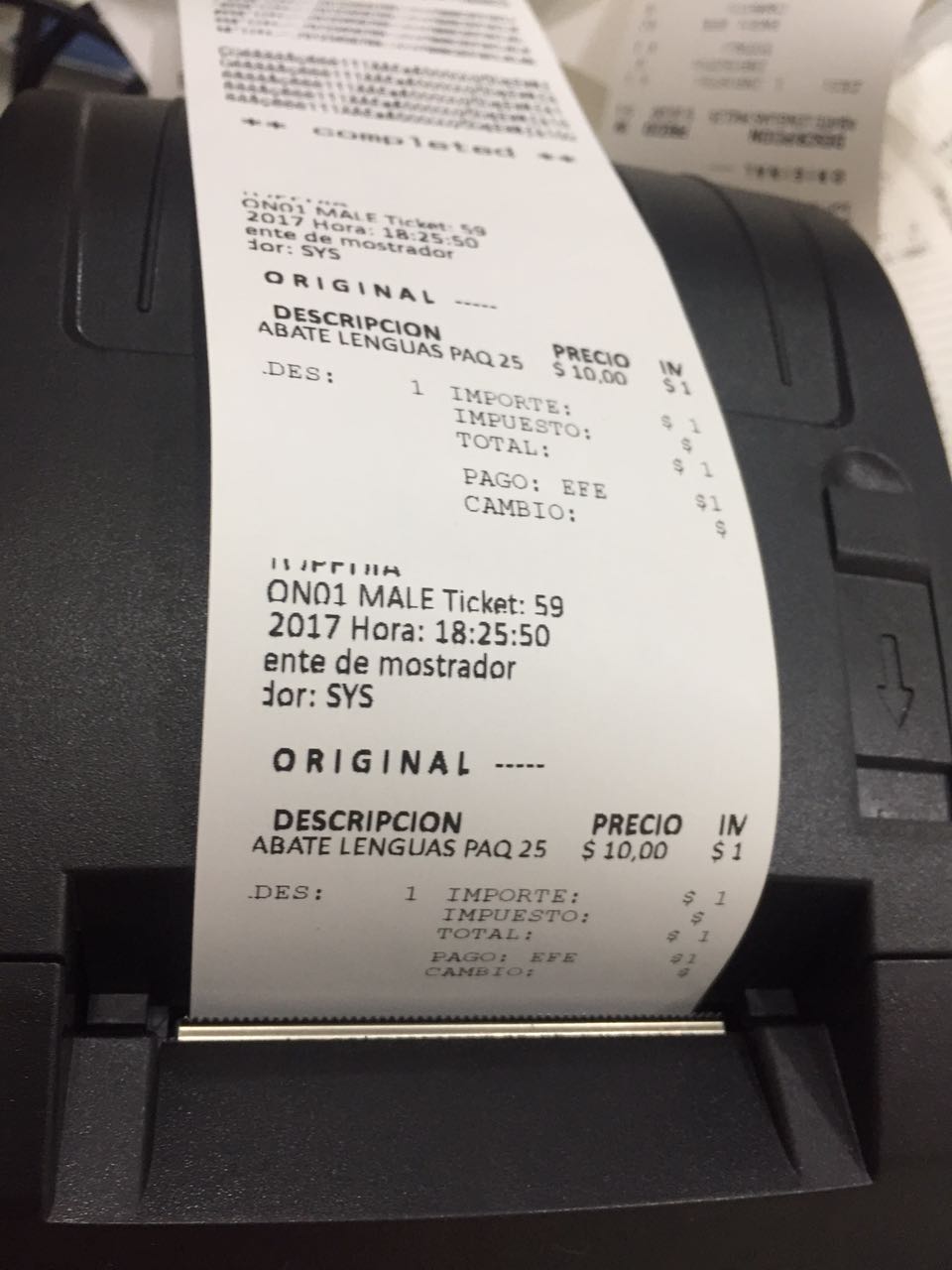
La impresora recomendada para MyBusinessPOS es EcLine 5890x ,
también es compatible con el siguiente archivo, editor de ticket
Muchos nos vemos en la necesidad de modificar la fuente y tamaño del ticket en MyBusiness POS.
Existen dos formas de hacerlo, depende del caso:
En este caso, ir a la ruta dentro del business manager, Configuración–presonalización–procedimientos y rutinas de usuario–FORMATOTEXTO
El código es el siguiente:
Sub Main()
Dim p, s
On error resume next ‘En caso de error, el script continua sin mostrar error
‘Impresora de tickets definida en las Estación de trabajo
Set p = ImpresoraDefault(Ambiente.rstEstacion(“pticket”))
‘Ruta del logo: C:\archivos de programa\MyBusiness POS 2012\images\logo.jpg
‘El logo debe tener extensión .jpg
‘Los números 0, 0, 3, 4 son las coordenadas y tamaño del logo
‘Si desea imprimir el logo, descomenta estas dos lineas
‘ p.ScaleMode = 7 ‘ Centimetros
‘p.PaintPicture LoadPicture(Ambiente.Path & “\images\logo.jpg”), 0, 0, 3, 4
p.Font.Name = “Courier New” ‘Fuente recomendada: Tahoma o Courier New
p.Font.Size = 8 ‘Tamaño de la fuente, tamaño de letra
For n = 1 To 2 ‘Número de saltos de línea necesarios en el texto
s = s & vbCrLf ‘Saltos después del logo para evitar sobreescritura
Next
pt (p),(s) ‘ pt (print text) imprime el texto indicado (impresora), (texto)
pt (p),(Script.textToFormat)
p.EndDoc
End Sub
‘
El siguiente bloquecito de código lo podemos encontrar en el formato de ticket USB en la ruta Configuración–Personalización–Formatos del Sistema–Ticket USB.
Aquí podemos identificar la función EstableceFuente “Fuente a elegir”, TamañoFuente
IniciaDocumento 'Inicia con la impresión USB
' EstableceImpresora "Mi Impresora laser" 'esta linea permite elegir impresora USB destino
EstableceFuente "Courier New", 8 'Fuente que tendra el ticket USB
Say 0,.2, cSalida 'Alineación del texto, en pulgadas. cSalida es el texto a imprimir
FinDocumento 'Termina la Impresión USB
'